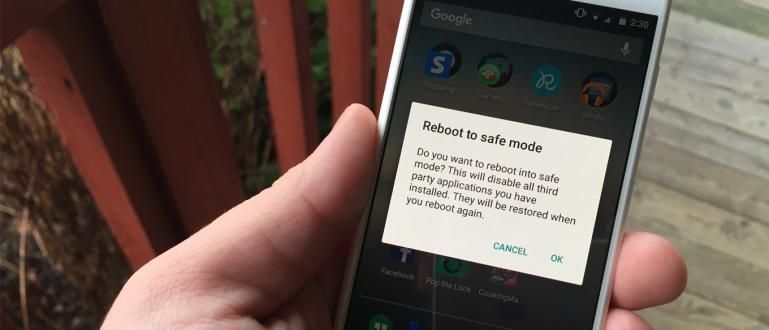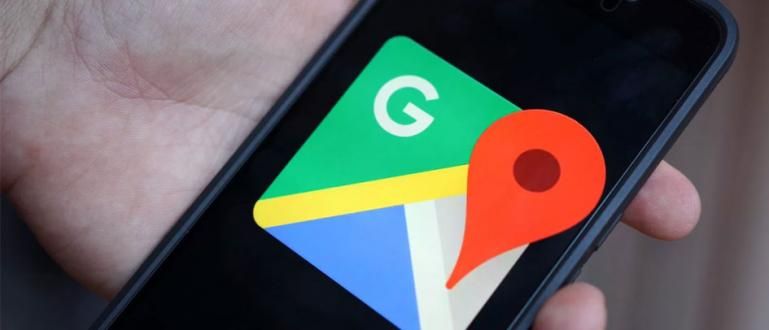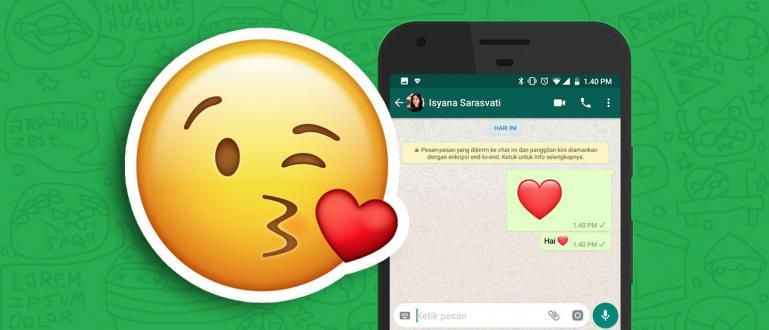اسٹیک شدہ کام ہے؟ لمبے عرصے سے ٹائپ کر کے تھک گئے ہو؟ فکر نہ کرو! اب، صرف آواز سے مسلح، آپ کے تمام کام اچھے طریقے سے ہو سکتے ہیں، آپ جانتے ہیں! کیسے؟ جائزے چیک کریں!
انسانوں کو ٹائپنگ کی سرگرمی سے الگ نہیں کیا جا سکتا۔ چاہے وہ دفتر میں ہو، کیمپس میں، اسکول میں، یہاں تک کہ RT/RW ماحول میں، وہاں ایک ہونا ضروری ہے، خاص طور پر جب یہ دستاویزات بنانے کی بات ہو۔
ٹھیک ہے، اکثر ٹائپنگ کی سرگرمیاں بہت زیادہ لگتی ہیں۔ وقت اور طاقت. زیادہ لمبا ٹائپ کرنے کے اثر کا ذکر نہ کرنا، انگلیاں آسانی سے تھک جاتی ہیں، موچ آجاتی ہے اور کچھ کو گٹھیا کا بھی سامنا کرنا پڑتا ہے۔
اس کے بارے میں، پھر؟ پریشان نہ ہوں، ہر چیز کا حل ہوتا ہے۔ اب، آپ کو ٹائپ کرتے ہوئے تھکنے کی ضرورت نہیں ہے۔
صرف آواز کے ساتھ، آپ کو صرف یہ بولنے کی ضرورت ہے کہ کون سے الفاظ ٹائپ کیے جائیں گے۔ جلد ہی، آپ کا کمپیوٹر ہو جائے گا۔ خود ٹائپنگ آپ کے کہنے کے مطابق. کس طرح آیا؟ کیسے؟
پی سی پر وائس کا استعمال کرتے ہوئے آسانی سے ٹائپ کرنے کا طریقہ گائیڈ کریں۔
دراصل، آپ اپنی آواز کا استعمال کرتے ہوئے ٹائپ کرنے کے کئی طریقے ہیں، جن میں سے ایک یہ ہے۔ پی سی. اس بار، ApkVenue آواز کا استعمال کرتے ہوئے ٹائپنگ کے بارے میں رہنمائی فراہم کرے گا۔ گوگل کے دستاویزات.
مرحلہ - 1: اپنا بہترین مائیکروفون یا ہیڈسیٹ تیار کریں۔

چونکہ تمام پی سی یا لیپ ٹاپس کا اپنا بلٹ ان ریکارڈنگ مائک نہیں ہوتا ہے، اس لیے آپ کہیں سے بھی ایک بیرونی مائیکروفون یا ہیڈسیٹ شامل کر سکتے ہیں۔ عام طور پر آپ ڈیفالٹ سیل فون ہیڈسیٹ استعمال کر سکتے ہیں۔
مرحلہ - 2: گوگل کروم میں Google Docs سائٹ کھولیں۔
اگلا مرحلہ جو آپ کو کرنا ہے وہ کھلا ہے۔ Google Docs سائٹ گوگل کروم پر۔

یاد رکھیں! یہ فیچر صرف اس پر استعمال کیا جا سکتا ہے۔ گوگل کروم صرف، دوسرے ویب براؤزرز میں نہیں کر سکتے۔ یہ سب سے زیادہ امکان ہے کیونکہ گوگل صرف اپنی مصنوعات میں اپنی خدمات کو بہتر طریقے سے سپورٹ کرنا چاہتا ہے۔
مرحلہ 3: ریزیوم فائل کو کھولیں۔
کالم میں "ایک نئی دستاویز شروع کریں۔"، آپ کو دستاویزات کا ایک وسیع انتخاب نظر آئے گا جسے آپ کھول سکتے ہیں اور اپنے ڈیٹا کی ضروریات کے لیے استعمال کر سکتے ہیں۔
ٹھیک ہے، معلومات کے لئے، اگر آپ اسے "خالی" فائل میں کھولتے ہیں تو یہ خصوصیت دستیاب نہیں ہے. اگر آپ وہاں کھولیں گے تو آپ کو وائس ٹائپنگ کا فیچر نہیں ملے گا۔

یہ فیچر صرف "Resume" فائل میں ہے۔ لہذا، منتخب کریں "دوبارہ شروع کریں۔جو کہ بائیں سے نمبر دو ہے، صرف "خالی" فائل کے بائیں طرف۔
مرحلہ - 4: ریزیومے پر تمام پوسٹس کو حذف کریں۔
بعد میں، Resume صفحہ کھلنے کے بعد، آپ کو اس طرح کی مختلف شیلیوں اور شکلوں میں تحریر نظر آئے گی۔

ٹھیک ہے، آپ کو کیا کرنے کی ضرورت ہے بہت آسان ہے. حذف کریں۔ تمام تحریر تاکہ یہ اس طرح صاف ہو جائے۔

اب دستاویز کی فائل صوتی ٹائپنگ کے لیے تیار ہے!
مرحلہ - 5: وائس ٹائپنگ/ڈکٹیشن کے اختیارات تلاش کریں۔
تمام پوسٹس ڈیلیٹ ہونے کے بعد، تلاش کریں "اوزارمینو بار میں، پھر کلک کریں۔ ٹولز دوسرے مینو آپشنز جیسے فائل، ایڈٹ، ویو، وغیرہ کے ساتھ صف بندی کرتے ہیں۔

کلک کرنے کے بعد، آپشن تلاش کریں "وائس ٹائپنگ"یا"املا"انڈونیشین میں۔ اگر ایسا ہے تو، کلک کریں۔
مرحلہ - 6: یہ کہنے کی کوشش کریں کہ آپ Docs میں کیا لکھنا چاہتے ہیں۔
اس کے بعد ایک علامت ظاہر ہوگی۔ مائیک بائیں جانب اس کے اوپر زبان کے انتخاب کے ساتھ۔ اگر آپ زبان استعمال کرنا چاہتے ہیں تو منتخب کریں۔ انڈونیشین.
جب آپ کام کر لیں، آپ وہ الفاظ کہنے کی کوشش کر سکتے ہیں جو آپ لکھنا چاہتے ہیں۔ طریقہ کار، کلک کریں مائک کی علامت جب تک کہ اس میں تبدیل نہ ہو۔ سرخ.

اگر یہ سرخ ہو گیا ہے، تو آپ شروع کر سکتے ہیں۔ بولو اپنے ہونٹوں کو مائکروفون یا ہیڈسیٹ کے قریب رکھتے ہوئے
براہ کرم یاد رکھیں، اس بات کو یقینی بنائیں کہ آپ الفاظ کے ساتھ تلفظ کرتے ہیں۔ تلفظ اور intonation صاف مثال کے طور پر، جملہ بولیں، "آواز کا استعمال کرتے ہوئے ٹائپ کرنے کا طریقہ یہ ہے۔"

اگر آپ اوقاف کا استعمال کرنا چاہتے ہیں، تو آپ کو جملے کے آخر میں یہ کہنا ہوگا، جیسے "نقطہ"یا"کومااگر ایسا ہے تو، مبارک ہو، آپ نے پی سی یا لیپ ٹاپ پر آواز کا استعمال کرتے ہوئے کامیابی سے ٹائپ کیا ہے!
اینڈرائیڈ پر وائس کا استعمال کرتے ہوئے آسانی سے ٹائپ کرنے کا طریقہ بتائیں
ٹھیک ہے، اگر آپ پہلے ہی جانتے تھے کہ پی سی یا لیپ ٹاپ پر آواز کا استعمال کرتے ہوئے ٹائپ کرنا ہے، تو اب آپ کو یہ بھی معلوم ہونا چاہیے کہ اینڈرائیڈ پر آواز کا استعمال کرتے ہوئے کیسے ٹائپ کرنا ہے۔
یہاں، ApkVenue خصوصیت کو دوبارہ استعمال کرے گا۔ گوگل کے دستاویزات, اس بات پر غور کرتے ہوئے کہ یہ ایپلیکیشن پہلے سے ہی عام طور پر اینڈرائیڈ اسمارٹ فونز پر دستیاب ہے، گوگل کی بورڈ ایپلیکیشن کے ساتھ مکمل کریں۔
مرحلہ - 1: Google Docs کھولیں۔

Google Drive میں Google Docs کھولیں یا جسے آپ نے اپنے اسمارٹ فون پر الگ سے انسٹال کیا ہے۔
مرحلہ - 2: کی بورڈ پر مائیکروفون بٹن دبائیں۔

اس کے بعد، آپ دیکھیں گے مائکروفون بٹن جو کی بورڈ پر ہے۔ اس کی پوزیشن ہر سیل فون پر کی بورڈ کی ترتیبات پر منحصر ہے۔
کچھ نیچے ہیں، اسپیس بار کے مطابق، کچھ اوپر ہیں، کلپ بورڈ اور سیٹنگز کے بٹنوں کے مطابق۔ دبائیں مائکروفون کا بٹن۔
مرحلہ - 3: یہ کہنے کی کوشش کریں کہ آپ Docs میں کیا لکھنا چاہتے ہیں۔

اگر آپ کے پاس ہے تو، آپ دیکھیں گے کہ کی بورڈ اسکرین ریکارڈنگ اسکرین میں بدل جاتی ہے۔ آپ شروع کر سکتے ہیں۔ بولو اپنے ہونٹوں کو مائکروفون یا ہیڈسیٹ کے قریب رکھتے ہوئے
براہ کرم یاد رکھیں، اس بات کو یقینی بنائیں کہ آپ الفاظ کے ساتھ تلفظ کرتے ہیں۔ تلفظ اور intonation صاف اگر ایسا ہے تو، متن خود بخود اسکرین پر ظاہر ہوگا۔
یہ پی سی یا اینڈرائیڈ پر آواز کے ذریعے ٹائپ کرنے کا طریقہ تھا۔
آپ کیا سوچتے ہیں؟ نیچے تبصرے کے کالم میں لکھیں، ہاں! اگلے جاکا مضمون میں ملتے ہیں!
کے بارے میں مضامین بھی پڑھیں قسم یا سے دوسرے دلچسپ مضامین دیپتیا.